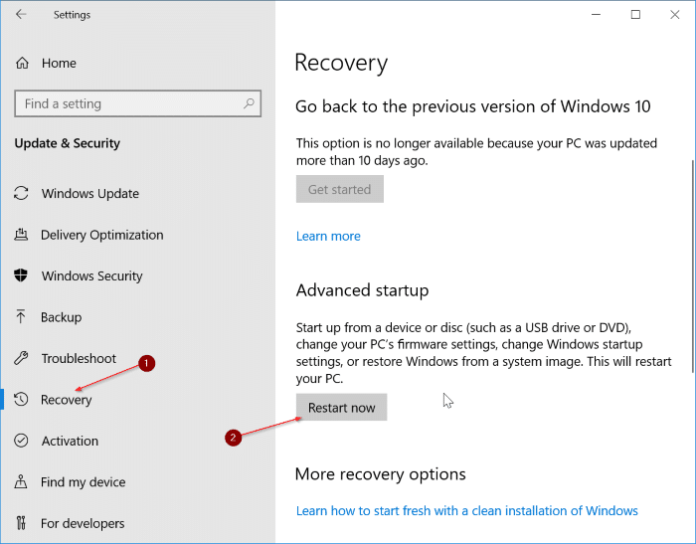A maioria dos usuários não precisará acessar ou alterar as configurações da Unified Extensible Firmware Interface (UEFI) em seus PCs. Dito isso, se você precisar acessar e alterar as configurações de firmware UEFI, existem várias maneiras de acessar as configurações de firmware UEFI em PCs que executam o Windows 10.
Se você estiver no Windows 10, poderá usar qualquer um dos métodos abaixo para acessar as configurações de firmware UEFI.
NOTA 1: Nem todos os PCs suportam UEFI. Portanto, se o seu PC não for compatível com UEFI, talvez você não veja uma opção para abrir as configurações de firmware UEFI.
NOTA 2: Se você ainda não instalou o Windows 10 ou o Windows 10 não está inicializando, siga as instruções no Método 3 do guia.
Método 1 de 4
Acesse as configurações do firmware UEFI por meio de Configurações
Passo 1: Abra o aplicativo Configurações. Navegar para Atualização e segurança > Página de recuperação.
Passo 2: No Inicialização avançada seção, clique no Reinicie agora botão. Salve seu trabalho antes de clicar no botão Reiniciar agora.
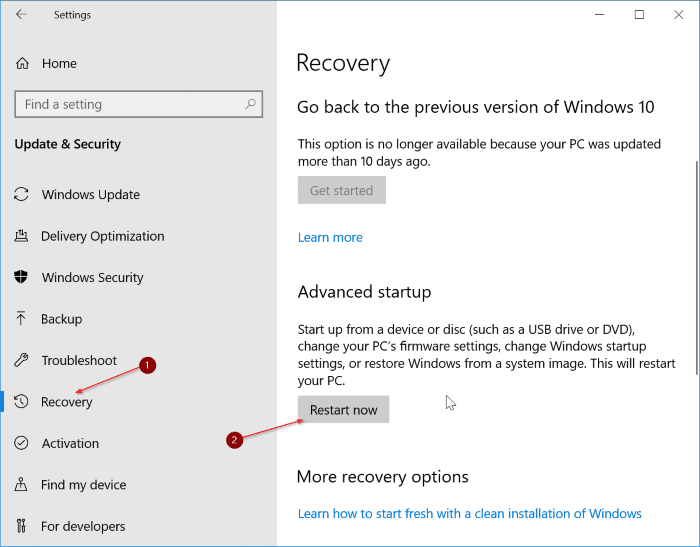
Etapa 3: Seu PC será reiniciado e você obterá o seguinte Escolha uma opção tela. Clique na opção Solução de problemas.
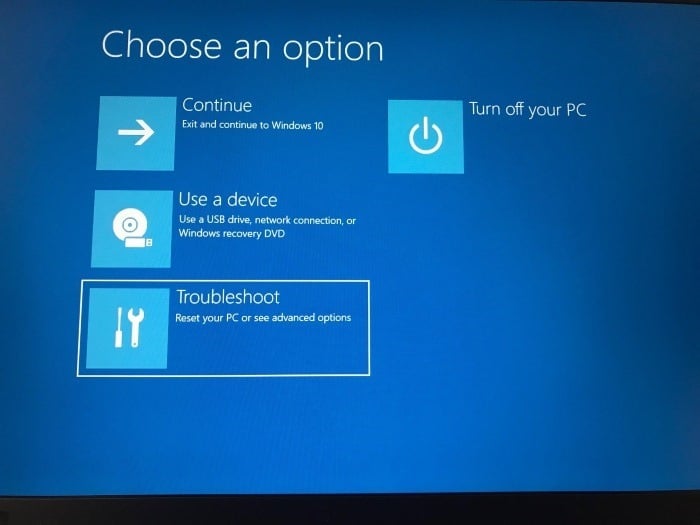
Passo 4: Na tela Solução de problemas, clique em Opções avançadas.
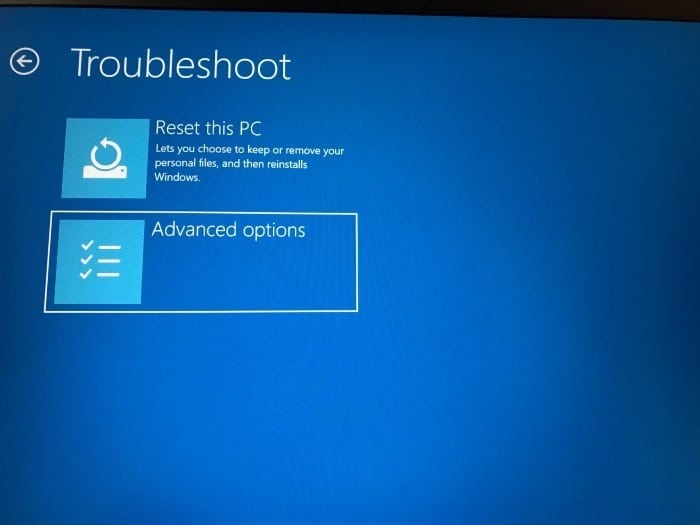
Etapa 5: Agora você terá a tela de opções avançadas com muitas opções. Aqui, clique no Configurações de firmware UEFI opção.
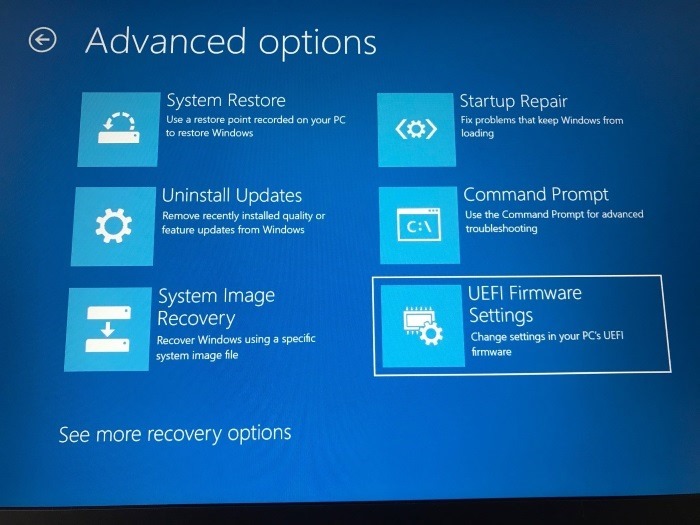
Observe que o Windows 10 não exibirá a opção de configurações do Firmware UEFI se o seu PC não for compatível.
Etapa 6: Por fim, clique no Reiniciar botão para reiniciar seu PC e abrir as configurações de firmware UEFI.
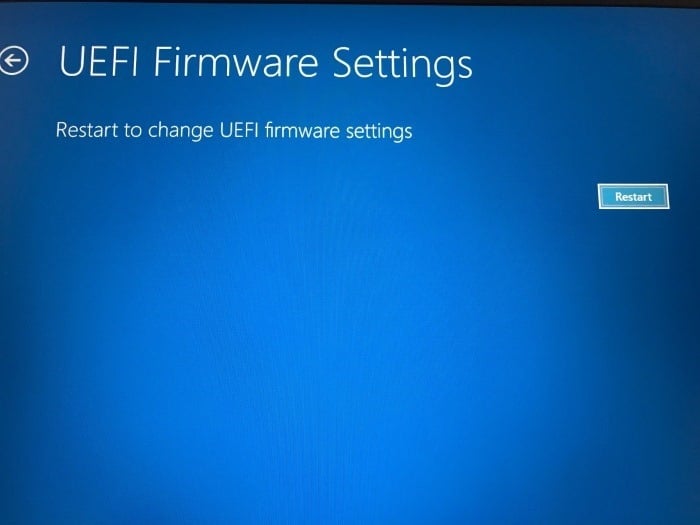
Método 2 de 4
Abra as configurações de firmware UEFI em Iniciar/bloquear
Passo 1: Quando você estiver na tela de bloqueio ou na tela inicial, mantenha pressionado o botão Mudança tecla e, em seguida, clique no botão Reiniciar opção.
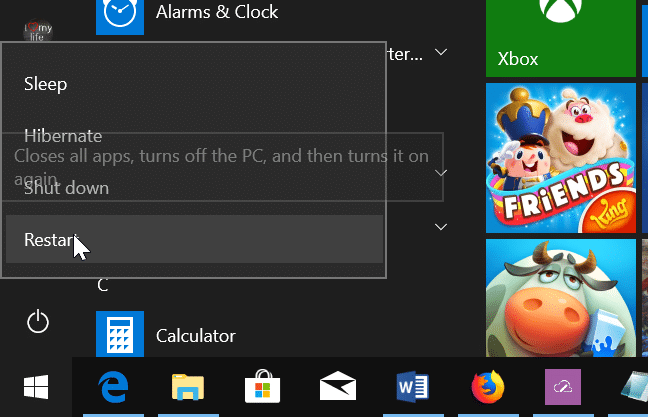
Passo 2: Seu PC será reinicializado e exibirá a tela Escolha uma opção. Navegar para Solucionar problemas > Opções avançadasclique Configurações de firmware UEFI e depois clique no Reiniciar botão para reiniciar o seu PC e abrir as configurações de firmware UEFI.
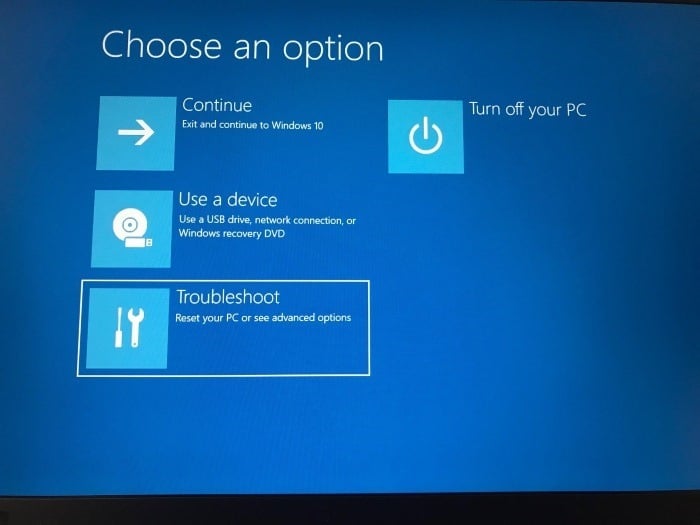
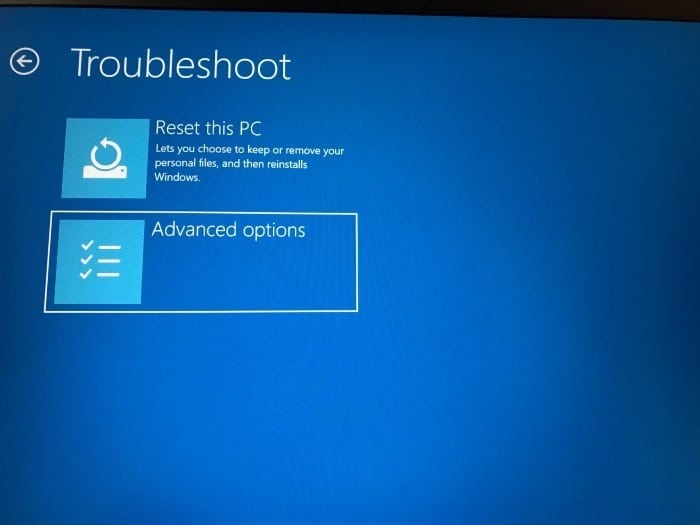
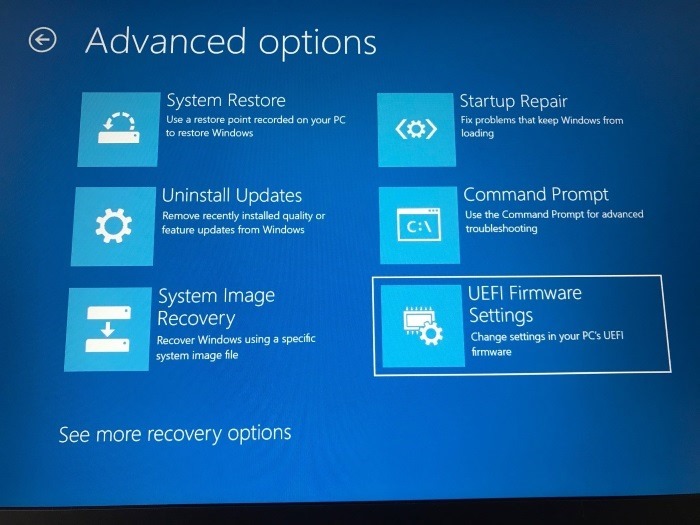
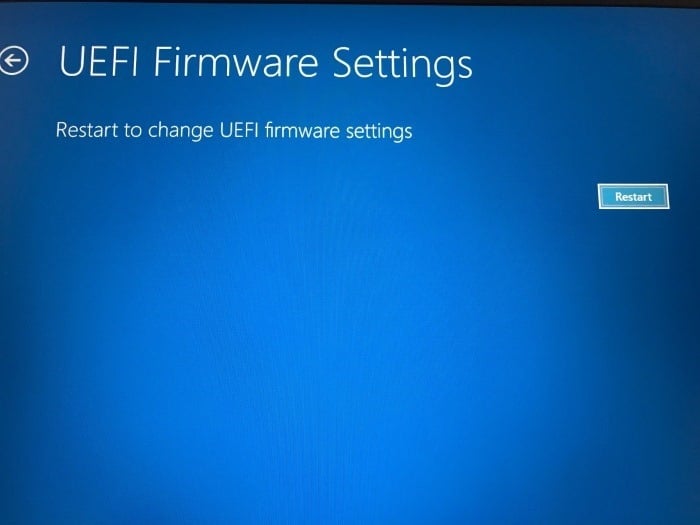
Método 3 de 4
Abra as configurações de firmware UEFI quando o Windows 10 não inicializar ou não for instalado
Passo 1: Ligue o PC e pressione a tecla especificada pelo fabricante para acessar as configurações de UEFI. A maioria dos fabricantes menciona a chave UEFI ou BIOS em uma tela (com o logotipo do OEM) que aparece logo após ligar o PC. F1, F2, Esc, F11, F12 e Delete são teclas comumente usadas.
Método 4 de 4
Abra as configurações de firmware UEFI usando o prompt de comando
Passo 1: Salve todo o seu trabalho. Feche todos os programas em execução.
Passo 2: Abra o prompt de comando como administrador. Para isso, digite CMD no campo de pesquisa Iniciar/barra de tarefas, clique com o botão direito na entrada do prompt de comando e clique em Executar como administrador opção.
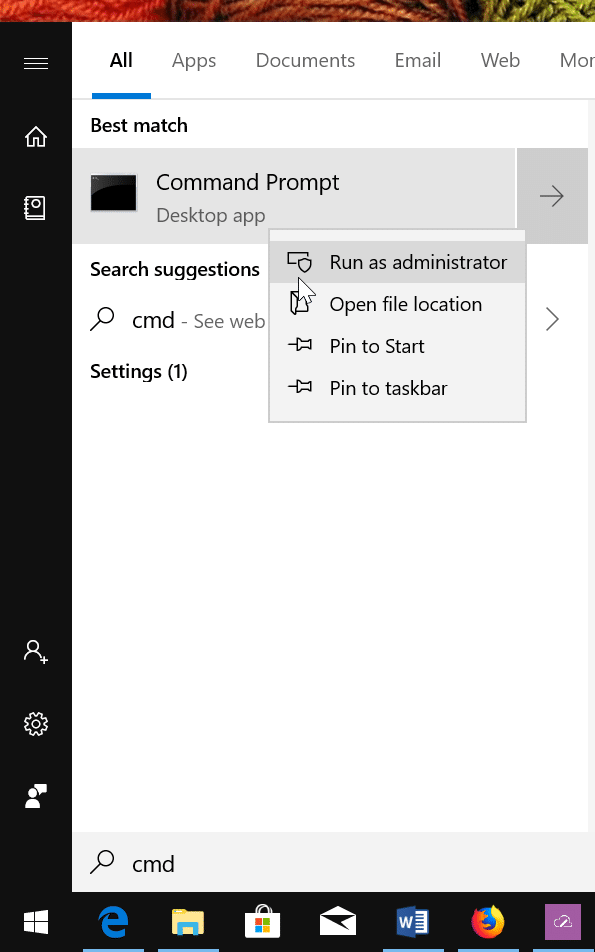
Clique no sim botão quando você recebe o prompt de controle de conta de usuário.
Etapa 3: Na janela do prompt de comando, digite o seguinte comando e pressione Entrar chave para reiniciar o seu PC e abrir as configurações de firmware UEFI.
desligar /r /fw /t 0
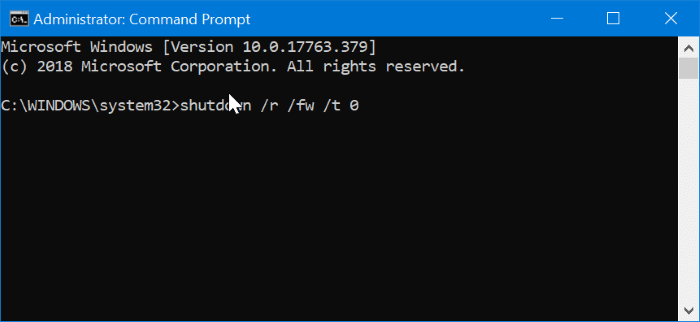
Nosso guia sobre como abrir opções avançadas de inicialização no Windows 10 também pode interessar a você.
Hashtags: #maneiras #abrir #configurações #firmware #UEFI #Windows
FONTE
Nota: Este conteúdo foi traduzido do Inglês para português (auto)
Pode conter erros de tradução
Olá, se tiver algum erro de tradução (AUTO), falta de link para download etc…
Veja na FONTE até ser revisado o conteúdo.
Status (Ok Até agora)
Se tiver algum erro coloque nos comentários